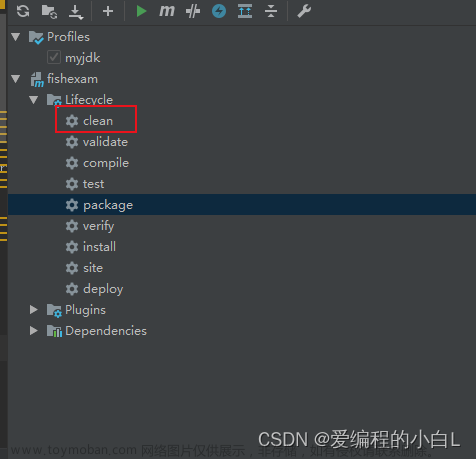|
💖The Begin💖点点关注,收藏不迷路💖
|

一、前言
Docker是当今最流行的容器化平台之一,它提供了一个轻量级、可移植和可扩展的应用环境。
而在Docker中,网络是构建容器化应用的关键组成部分之一。本文将深入探讨Docker网络,构建高效、可扩展的应用容器化网络架构。
二、Docker0理解
在 Docker 中,“docker0” 是一个虚拟以太网桥接口,用于连接主机与运行的容器之间的通信。
当在主机上安装 Docker 时,它会自动创建 “docker0” 网络接口。它具有一个默认的 IP 地址(通常是 172.17.0.1)和一个子网掩码。Docker 容器启动时,会自动分配一个 IP 地址,并连接到 “docker0” 网桥。
通过 “docker0” 网桥,容器可以相互之间进行通信,也可以与主机进行通信。还可以通过端口映射将容器内部的服务暴露给主机或外部网络。
“docker0” 是 Docker 默认的网络配置,还可以使用其他网络驱动程序和网络模式来创建不同类型的网络,以满足不同的应用需求。
2.1 ip a查看当前网络环境

问题:docker 是如何处理容器网络访问的???
2.2 实战–启动一个tomact01容器(查看网络环境)
1、启动一个tomact容器
docker run -d -P --name tomact01 tomcat
2、查看容器的内部网络地址 ip addr
[root@zyl-server ~]# docker exec -it tomcat01 ip a
OCI runtime exec failed: exec failed: unable to start container process: exec: "ip": executable file not found in $PATH: unknown
报错:
OCI runtime exec failed: exec failed: unable to start container process: exec: "ip": executable file not found in $PATH: unknown
因为该容器的镜像时精简版,内部缺少iproute2导致无法使用ip命令。
报错解决:
进入容器
docker exec -it 容器名 /bin/bash
进入后:
##更新apt
apt-get update
##安装iproute2
apt install -y iproute2
##安装完以后退出exit
##检查
docker exec -it 容器名 ip addr


3、容器启动后会得到一个eth0@if7的地址(docker分配的地址)
[root@zyl-server ~]# docker exec -it tomcat01 ip a
1: lo: <LOOPBACK,UP,LOWER_UP> mtu 65536 qdisc noqueue state UNKNOWN group default qlen 1000
link/loopback 00:00:00:00:00:00 brd 00:00:00:00:00:00
inet 127.0.0.1/8 scope host lo
valid_lft forever preferred_lft forever
6: eth0@if7: <BROADCAST,MULTICAST,UP,LOWER_UP> mtu 1500 qdisc noqueue state UP group default
link/ether 02:42:ac:11:00:02 brd ff:ff:ff:ff:ff:ff link-netnsid 0
inet 172.17.0.2/16 brd 172.17.255.255 scope global eth0
valid_lft forever preferred_lft forever
[root@zyl-server ~]#
4、思考:在主机能不能ping通容器内部这个docker分配的地址???
ping <容器IP地址>

原理:
当Docker容器启动时,它会被分配一个IP地址,并且默认情况下会与主机上的"docker0"网桥接口相连。通过主机上的网络栈,可以使用分配给容器的IP地址与容器进行通信。
5、再次ip addr 查看,发现又多了一对网卡(vethbd9e5f4@if6 ,vethbd9e5f4@if8),和tomcat容器的网卡( eth0@if7)相似
原因:veth-pair充当了一个桥梁,连接了各种虚拟网络设备。
"veth" 接口工作在不同的网络命名空间中,其中一个端口连接到主机上的"docker0"网桥,而另一个端口连接到容器内部的网络栈(例如"eth0")。
通过这样的网络配置,容器可以使用独立的IP地址和网络设置与其他容器或主机进行通信,同时保持网络隔离和安全性。

2.3 实战–启动一个tomact02容器(查看网络环境)
6、再次启动一个tomcat02,思考:tomcat02与tomcat01之间是否可以ping通???
[root@zyl-server ~]# docker run -d -P --name tomcat02 tomcat
[root@zyl-server ~]# docker ps
CONTAINER ID IMAGE COMMAND CREATED STATUS PORTS NAMES
60014b1a25c2 tomcat "catalina.sh run" 38 minutes ago Up 38 minutes 0.0.0.0:32769->8080/tcp, :::32769->8080/tcp tomcat02
732466647cdc tomcat "catalina.sh run" 39 minutes ago Up 39 minutes 0.0.0.0:32768->8080/tcp, :::32768->8080/tcp tomcat01
[root@zyl-server ~]#
7、测试tomcat02与tomcat01之间的通信
docker exec -it tomcat02 ping 172.17.0.2
报错:
[root@zyl-server ~]# docker exec -it tomcat02 ping 172.17.0.2
OCI runtime exec failed: exec failed: unable to start container process: exec: "ping": executable file not found in $PATH: unknown
[root@zyl-server ~]#
解决:
// 进入容器内部
[root@zyl-server ~]# docker exec -it tomcat01 /bin/bash
[root@zyl-server ~]# docker exec -it tomcat02 /bin/bash
// tomcat02与tomcat01安装iputils-ping
apt install -y iputils-ping
8、再次测试(tomcat02 ping 172.17.0.2)
[root@zyl-server ~]# docker exec -it tomcat02 ping 172.17.0.2
(tomcat01 ping 172.17.0.3)
[root@zyl-server ~]# docker exec -it tomcat01 ping 172.17.0.3

2.4 容器与容器之间的通信
结论:容器与容器之间是可以通信的!!!!
如:tomcat01与tomcat02之间共用一个路由器(docker0)。

2.5 总结
Docker 默认使用桥接(Bridge)网络模式。
在桥接网络模式下,Docker 会创建一个名为 “docker0” 的虚拟以太网桥接口,并为每个容器分配一个虚拟网络接口(veth pair)-----转发效率高。容器的网络流量会通过这个虚拟网络接口与主机上的 “docker0” 桥接口相连。
通过桥接网络,不同的容器可以彼此通信,也可以与主机进行通信,同时它们共享主机的网络连接。默认情况下,Docker 容器会自动分配一个 IP 地址,并且可以通过主机或其他容器的 IP 地址进行访问。

只要容器删除,对应的网桥对就没了!!!
2.6 容器间通过服务名通信
前面tomcat01与tomcat02之间是通过IP通信的,怎么实现通过服务名通信???
[root@zyl-server ~]# docker exec -it tomcat02 ping tomcat01
ping: tomcat01: Name or service not known
[root@zyl-server ~]#
问题思考:假如一个微服务场景,database url=ip:xxx,项目不重启,数据库ip变了,如何解决这个问题,怎么实现通过服务名通信???
解决:
1、再启动一个tomcat03,使用--link
##--link tomcat02:将容器 "tomcat02" 与新创建的 "tomcat03" 容器进行链接(连接)
[root@zyl-server ~]# docker run -d -P --name tomcat03 --link tomcat02 tomcat
5dd7eba42a5c236b272dac6ef4624da6eed564325af8b8491b451d16418a884e
[root@zyl-server ~]#
2、测试(tomcat03 ping tomcat02),使用服务名通信
[root@zyl-server ~]# docker exec -it tomcat03 ping tomcat02

3、反向则不能ping通(tomcat02 ping tomcat03)
[root@zyl-server ~]# docker exec -it tomcat02 ping tomcat03
ping: tomcat03: Name or service not known
[root@zyl-server ~]#
探究原因
[root@zyl-server ~]# docker exec -it tomcat03 cat /etc/hosts
127.0.0.1 localhost
::1 localhost ip6-localhost ip6-loopback
fe00::0 ip6-localnet
ff00::0 ip6-mcastprefix
ff02::1 ip6-allnodes
ff02::2 ip6-allrouters
172.17.0.3 tomcat02 60014b1a25c2
172.17.0.4 5dd7eba42a5c
[root@zyl-server ~]#
其实–link 就是在hosts配置中增加了一个
172.17.0.3 tomcat02 60014b1a25c2

–link 选项在容器中添加了一个条目到 /etc/hosts 文件中,以便容器可以通过服务名称进行相互访问。
使用 --link 命令将两个容器连接在一起时,Docker 会自动修改容器的 /etc/hosts 文件,将被链接的容器的 IP 地址和服务名称映射为条目。
这样,“tomcat03” 容器就可以通过使用服务名称 “tomcat02” 访问到 “tomcat02” 容器。
不过需要注意的是,–link 选项已经过时,推荐使用 自定义网络(User-defined Network)来实现容器间的连接和通信。用户自定义网络提供更灵活和可持续的解决方案,更好地管理容器之间的关系和网络配置。
三、自定义网络(User-defined Network)
Docker 提供了用户自定义网络(User-defined Network)的功能,它允许您在 Docker 环境中创建自己的网络,并在这个网络上运行容器。使用用户自定义网络可以更好地管理容器之间的关系和网络配置。
3.1 查看所有docker网络
要列出 Docker 中的所有网络,可以使用 docker network ls 命令。该命令将显示当前 Docker 环境中的所有网络及其详细信息。
列出 Docker 中的所有网络:
[root@zyl-server ~]# docker network ls
NETWORK ID NAME DRIVER SCOPE
8290ad5ab9f8 bridge bridge local
fe8aa9233f89 host host local
7ae86ca33507 none null local
[root@zyl-server ~]#
NETWORK ID:网络的唯一标识符。
NAME:网络的名称。
DRIVER:网络驱动程序类型。
SCOPE:网络的范围(local 表示仅限本地)
其中包含了几个常见的网络,如默认的 bridge 网络(桥接)、用户自定义的 mynetwork 网络,以及其他特殊网络如 host(和宿主机共享网络)和 none(不配置网络)。
3.2 使用 Docker 创建自定义网络的步骤
1、创建一个名为 "mynetwork" 的用户自定义网络:
[root@zyl-server ~]# docker network create --driver bridge --subnet 192.168.0.0/16 --gateway 192.168.0.1 mynetwork
da1bb471897eeb1d7e3e867fe7124d29d806da6b06e05cd2c9fd86580ac55486
[root@zyl-server ~]#
驱动程序(Driver):通过 --driver bridge 参数指定了网络驱动程序为 bridge,这意味着创建的网络将采用桥接模式。桥接模式是 Docker 默认的网络模式,使得容器可以通过网络桥接与宿主机和其他容器相连。
子网(Subnet):通过 --subnet 192.168.0.0/16 参数指定了网络的子网。这意味着创建的网络将包含在以 192.168.0.0 为起始地址、子网掩码为 /16(即 255.255.0.0)的子网中。这个子网范围内的 IP 地址将被分配给容器。
网关(Gateway):通过 --gateway 192.168.0.1 参数指定了网络的网关地址。该地址将作为网络的出口地址,用于容器与外部网络之间的通信。
[root@zyl-server ~]# docker network ls
NETWORK ID NAME DRIVER SCOPE
8290ad5ab9f8 bridge bridge local
fe8aa9233f89 host host local
da1bb471897e mynetwork bridge local
7ae86ca33507 none null local
[root@zyl-server ~]#
[root@zyl-server ~]# docker network inspect mynetwork
[
{
"Name": "mynetwork",
"Id": "da1bb471897eeb1d7e3e867fe7124d29d806da6b06e05cd2c9fd86580ac55486",
"Created": "2023-08-31T00:01:02.667263189+08:00",
"Scope": "local",
"Driver": "bridge",
"EnableIPv6": false,
"IPAM": {
"Driver": "default",
"Options": {},
"Config": [
{
"Subnet": "192.168.0.0/16",
"Gateway": "192.168.0.1"
}
]
},
"Internal": false,
"Attachable": false,
"Ingress": false,
"ConfigFrom": {
"Network": ""
},
"ConfigOnly": false,
"Containers": {},
"Options": {},
"Labels": {}
}
]
[root@zyl-server ~]#

2、运行容器并将其连接到用户自定义网络:
docker run -d --name container1 --network mynetwork image1
docker run -d --name container2 --network mynetwork image2
如:还是启动两个tomcat:
docker run -d -P --name tomcat-mynet-01 --network mynetwork tomcat
docker run -d -P --name tomcat-mynet-02 --network mynetwork tomcat
我们创建了两个tomcat容器,并将它们连接到 "mynetwork" 网络。这样,这两个容器就可以通过服务名称进行通信,而无需使用 IP 地址。
请注意,--network 参数用于指定容器要连接到的网络(用户自定义网络 mynetwork )。

3、进入容器
docker exec -it 容器名 /bin/bash
进入后:
##更新apt
apt-get update
##安装iproute2
apt install -y iproute2
##安装iputils-ping
apt install -y iputils-ping
报错:
在apt-get update的时候出现了如下异常。
Err:1 http://deb.debian.org/debian bullseye InRelease Temporary failure resolving 'deb.debian.org'
Err:2 http://security.debian.org/debian-security bullseye-security InRelease Temporary failure resolving 'security.debian.org'
解决:
原因在于DNS服务解析异常,解决的方法也很简单,只需要修改/etc/docker/daemon.json加入如下内容即可(如果没有这个文件则创建
"dns": ["8.8.8.8", "114.114.114.114"]

最后重启docker服务,系统即可正常解析镜像网站并运行
systemctl restart docker

删除tomcat-mynet-01、tomcat-mynet-02,再次执行步骤二、步骤三。启动两个tomcat。
4、容器间通信:
现在,使用容器名称进行容器间的通信。在容器内部,可以使用服务名称或容器名称作为主机名来访问其他容器。
例如,在 tomcat-mynet-01 内部,可以通过服务名称 tomcat-mynet-01 访问 tomcat-mynet-01:
ping tomcat-mynet-02
同样,在 tomcat-mynet-02 内部,可以通过服务名称 tomcat-mynet-02 访问 tomcat-mynet-01:
ping tomcat-mynet-01
示例:
[root@zyl-server ~]# docker exec -it tomcat-mynet-02 /bin/bash
root@7ff9f7a73f15:/usr/local/tomcat# ping tomcat-mynet-01
PING tomcat-mynet-01 (192.168.0.2) 56(84) bytes of data.
64 bytes from tomcat-mynet-01.mynetwork (192.168.0.2): icmp_seq=1 ttl=64 time=0.103 ms
64 bytes from tomcat-mynet-01.mynetwork (192.168.0.2): icmp_seq=2 ttl=64 time=0.127 ms
64 bytes from tomcat-mynet-01.mynetwork (192.168.0.2): icmp_seq=3 ttl=64 time=0.161 ms
^C
--- tomcat-mynet-01 ping statistics ---
3 packets transmitted, 3 received, 0% packet loss, time 2001ms
rtt min/avg/max/mdev = 0.103/0.130/0.161/0.023 ms
root@7ff9f7a73f15:/usr/local/tomcat#
或者:
[root@zyl-server ~]# docker exec -it tomcat-mynet-01 ping tomcat-mynet-02
PING tomcat-mynet-02 (192.168.0.3) 56(84) bytes of data.
64 bytes from tomcat-mynet-02.mynetwork (192.168.0.3): icmp_seq=1 ttl=64 time=0.134 ms
64 bytes from tomcat-mynet-02.mynetwork (192.168.0.3): icmp_seq=2 ttl=64 time=0.137 ms
64 bytes from tomcat-mynet-02.mynetwork (192.168.0.3): icmp_seq=3 ttl=64 time=0.131 ms
64 bytes from tomcat-mynet-02.mynetwork (192.168.0.3): icmp_seq=4 ttl=64 time=0.148 ms
^C
--- tomcat-mynet-02 ping statistics ---
4 packets transmitted, 4 received, 0% packet loss, time 3007ms
rtt min/avg/max/mdev = 0.131/0.137/0.148/0.006 ms
[root@zyl-server ~]#


3.3 总结

1、启动一个tomcat04
[root@zyl-server ~]# docker run -d -P --name tomcat04 tomcat
2、测试,tomcat04 ping tomcat-mynet-02
[root@zyl-server ~]# docker exec -it tomcat04 ping tomcat-mynet-02
ping: tomcat-mynet-02: Name or service not known
[root@zyl-server ~]#
使用用户自定义网络可以提供更好的容器间通信方式,而不仅仅依赖于 --link 命令。用户自定义网络还可以提供更多高级功能,如容器发现、DNS 名称解析、子网划分等。
3.4 容器之间进行网络连通
在3.3 基础上,引出了网络连通(思考:如果容器A ping 容器D能否ping通)。
[root@zyl-server ~]# docker network --help
Usage: docker network COMMAND
Manage networks
Commands:
connect Connect a container to a network
create Create a network
disconnect Disconnect a container from a network
inspect Display detailed information on one or more networks
ls List networks
prune Remove all unused networks
rm Remove one or more networks
Run 'docker network COMMAND --help' for more information on a command.
[root@zyl-server ~]#
docker network子命令:
docker network create <network-name>:创建一个自定义网络。
docker network ls:列出所有网络。
docker network inspect <network-name>:显示指定网络的详细信息。
docker network connect <network-name> <container-name>:将指定容器连接到指定的网络。
docker network disconnect <network-name> <container-name>:将指定容器从指定的网络中断开连接。
docker network rm <network-name>:删除指定的网络。
可以通过运行docker network <command> --help来获取特定命令的更详细的帮助信息,例如docker network connect --help。
[root@zyl-server ~]# docker network connect --help
Usage: docker network connect [OPTIONS] NETWORK CONTAINER
Connect a container to a network
Options:
--alias strings Add network-scoped alias for the container
--driver-opt strings driver options for the network
--ip string IPv4 address (e.g., "172.30.100.104")
--ip6 string IPv6 address (e.g., "2001:db8::33")
--link list Add link to another container
--link-local-ip strings Add a link-local address for the container
[root@zyl-server ~]#
选项和参数:
NETWORK:要连接的网络的名称或ID。
CONTAINER:要连接到网络的容器的名称或ID。
可选选项:
--alias:为容器添加一个网络范围的别名。可以指定多个别名,使用空格分隔。
--driver-opt:指定网络驱动选项,用于配置网络驱动程序。
--ip:指定容器的IPv4地址。
--ipv6-address:指定容器的IPv6地址。
--link-local-ip:为容器添加一个链路本地地址(IPv4)。可以指定多个地址,使用空格分隔。
--link-local-ipv6-address:为容器添加一个链路本地IPv6地址。
测试,解决3.3 tomcat04 ping tomcat-mynet-02问题
1、将名为tomcat04的容器连接到名为mynetwork的网络
docker network connect mynetwork tomcat04
2、docker inspect 检查mynetwork的网络详细信息
docker inspect mynetwork

结论:(一个容器两个IP,如:阿里云服务器:一个公网IP,一个私网IP)
3、验证:tomcat04 ping tomcat-mynet-02
[root@zyl-server ~]# docker exec -it tomcat04 ping tomcat-mynet-02

四、 实战–部署redis集群(3主3从)
清空docker环境(非测试环境慎用):
docker stop $(docker ps -aq) 会停止所有正在运行的容器。
docker rm $(docker ps -aq) 会删除所有容器。
[root@zyl-server ~]# docker stop $(docker ps -aq)
[root@zyl-server ~]# docker rm $(docker ps -aq)
Redis 集群是一种用于高可用性和扩展性的 Redis 解决方案。基于 Docker 容器化部署 Redis 集群可以简化整个过程,并提供更好的灵活性和可移植性。
3 主 3 从的 Redis 集群:
提供高可用性:当一个主节点发生故障时,通过自动故障转移机制,从节点可以自动晋升为新的主节点,从而保证 Redis 集群的可用性。
提高读写性能:通过路由算法,对键值进行分片存储,使得 Redis 集群能够处理更大的数据集并提高读写性能。
提供容错性:节点之间的数据复制和同步确保了数据的多重备份,从而增强了 Redis 集群的容错能力。
方便管理和部署:采用 Docker 容器化部署 Redis 集群,可以更方便地管理和部署 Redis 环境,提高了生产环境中的运维效率。
部署 Redis 集群可以为企业的业务提供更高的可用性和性能,并增强了应用的容错能力,也可以减少运维的工作量和风险。

Redis 集群搭建步骤:
1、创建网络:
[root@zyl-server ~]# docker network create redis-network --subnet 172.19.0.0/16
e1aea82ce159a3e39aacee7a2c5f97b0673dd6d3062337f0878169d8418b1a77
[root@zyl-server ~]#
2、# 通过脚本创建六个redis的有关配置
for port in $(seq 1 6); \
do
mkdir -p /mydata/redis/node-${port}/conf
touch /mydata/redis/node-${port}/conf/redis.conf
cat << EOF >/mydata/redis/node-${port}/conf/redis.conf
port 6379
bind 0.0.0.0
cluster-enabled yes
cluster-config-file nodes.conf
cluster-node-timeout 5000
cluster-announce-ip 172.19.0.1${port}
cluster-announce-port 6379
cluster-announce-bus-port 16379
appendonly yes
EOF
done
3、# 启动6个redis容器
for port in $(seq 1 6); \
do
docker run -p 637${port}:6379 -p 1637${port}:16379 --name redis-${port} \
-v /mydata/redis/node-${port}/data:/data \
-v /mydata/redis/node-${port}/conf/redis.conf:/etc/redis/redis.conf \
-d --net redis-network --ip 172.19.0.1${port} redis redis-server /etc/redis/redis.conf
done


4、获取名为 "redis" 的容器的 IP 地址
[root@zyl-server ~]# docker inspect -f '{{range .NetworkSettings.Networks}}{{.IPAddress}}{{end}}' redis-1
172.19.0.11
[root@zyl-server ~]# docker inspect -f '{{range .NetworkSettings.Networks}}{{.IPAddress}}{{end}}' redis-2
172.19.0.12
[root@zyl-server ~]# docker inspect -f '{{range .NetworkSettings.Networks}}{{.IPAddress}}{{end}}' redis-3
172.19.0.13
[root@zyl-server ~]# docker inspect -f '{{range .NetworkSettings.Networks}}{{.IPAddress}}{{end}}' redis-4
172.19.0.14
[root@zyl-server ~]# docker inspect -f '{{range .NetworkSettings.Networks}}{{.IPAddress}}{{end}}' redis-5
172.19.0.15
[root@zyl-server ~]# docker inspect -f '{{range .NetworkSettings.Networks}}{{.IPAddress}}{{end}}' redis-6
172.19.0.16
[root@zyl-server ~]#

5、# 或者 单个启动
docker run -p 6371:6379 -p 16371:16379 --name redis-1 \
-v /mydata/redis/node-1/data:/data \
-v /mydata/redis/node-1/conf/redis.conf:/etc/redis/redis.conf \
-d --net redis --ip 172.19.0.11 redis redis-server /etc/redis/redis.conf
# 进入redis-1(主节点)
docker exec -it redis-1 sh
# 创建一个包含主节点和从节点的 Redis 集群
redis-cli --cluster create 172.19.0.11:6379 172.19.0.12:6379 172.19.0.13:6379 172.19.0.14:6379 172.19.0.15:6379 172.19.0.16:6379 --cluster-replicas 1
--cluster-replicas 1 表示每个主节点都会有一个从节点。你可以根据实际需求调整从节点数量。

6、检查集群状态:
# 连接redis集群
redis-cli -c
# 集群信息
cluster info
# 当前连接节点所属集群的配置信息
cluster nodes
# 查看集群信息,节点的 IP 地址和端口号
redis-cli --cluster check ip:port
示例:
# redis-cli --cluster check 172.19.0.15:6379
172.19.0.12:6379 (eeb57961...) -> 0 keys | 5462 slots | 1 slaves.
172.19.0.11:6379 (f8f1ff36...) -> 0 keys | 5461 slots | 1 slaves.
172.19.0.13:6379 (63dc2e88...) -> 0 keys | 5461 slots | 1 slaves.
[OK] 0 keys in 3 masters.
0.00 keys per slot on average.
>>> Performing Cluster Check (using node 172.19.0.15:6379)
S: 30b9739795dbe2b684422d5e26b3af9233abcc09 172.19.0.15:6379
slots: (0 slots) slave
replicates f8f1ff368512219bc1175f9437cf66bfc312b162
S: b83a04599b536842ea1a4be7df2a295ffa2c12a2 172.19.0.16:6379
slots: (0 slots) slave
replicates eeb57961e87268137f766f85eb4b314d356e8e20
S: d508d0102f96efd3c4849efa72c42d57ea097eda 172.19.0.14:6379
slots: (0 slots) slave
replicates 63dc2e880044e44994a3384828b3cc9d4651b383
M: eeb57961e87268137f766f85eb4b314d356e8e20 172.19.0.12:6379
slots:[5461-10922] (5462 slots) master
1 additional replica(s)
M: f8f1ff368512219bc1175f9437cf66bfc312b162 172.19.0.11:6379
slots:[0-5460] (5461 slots) master
1 additional replica(s)
M: 63dc2e880044e44994a3384828b3cc9d4651b383 172.19.0.13:6379
slots:[10923-16383] (5461 slots) master
1 additional replica(s)
[OK] All nodes agree about slots configuration.
>>> Check for open slots...
>>> Check slots coverage...
[OK] All 16384 slots covered.
#
运行这个命令后,Redis 集群会自动执行状态检查并报告集群中的任何错误或不一致的情况。
如果一切正常,它将显示类似于 "All 16384 slots covered" 的消息,表示所有槽已被正确分配。

7、测试:
7.1 插入数据k1 v1
# redis-cli -c
127.0.0.1:6379> set k1 v1
-> Redirected to slot [12706] located at 172.19.0.13:6379
OK
172.19.0.13:6379>
Redis 返回了一条信息指示该命令已被重定向到槽位 [12706],该槽位位于 IP 地址为 172.19.0.13 的节点上的端口 6379 上。
可以看到当前处理数据的是172.19.0.13(redis-3),接下来停止172.19.0.13(redis-3),172.19.0.14(redis-4)自动替代主节点,----》达到高可用。
7.2 停止172.19.0.13(redis-3)
[root@zyl-server ~]# docker stop redis-3
redis-3
[root@zyl-server ~]#
7.3 停止172.19.0.13(redis-3),get 刚才set的 k1 v1,可以看到172.19.0.14(redis-4)自动替代主节点(redis-3),----》达到高可用。
# redis-cli -c
127.0.0.1:6379> get k1
-> Redirected to slot [12706] located at 172.19.0.14:6379
"v1"
172.19.0.14:6379>

五、打包发布运行spring-boot微服务项目
5.1 SpringBoot 项目创建

HelloController.java文件:
package com.example.demo.controller;
import org.springframework.web.bind.annotation.RequestMapping;
import org.springframework.web.bind.annotation.RestController;
@RestController
public class HelloController {
@RequestMapping("/hello")
public String hello(){
return "Hello 醉颜凉!!!!!!!!!!";
}
}
运行SpringBoot 项目:
打包SpringBoot 项目:
5.2 创建 Dockerfile
FROM java:8
COPY *.jar /app.jar
LABEL authors="zyl"
CMD ["--server.port=8080"]
EXPOSE 8080
ENTRYPOINT ["java", "-jar","/app.jar"]
Dockerfile 中使用了 java 作为基础镜像,并将构建的目录设置为 / 。
然后,将构建产物(在这里是demo1-0.0.1-SNAPSHOT.jarr)复制到镜像中的 / 目录。
最后,暴露容器的 8080 端口,并在容器启动时执行 java -jar 命令来启动 Spring Boot 应用。
5.3 上传文件
上传文件jar包与 Dockerfile 文件至 /home/zyl/projects
demo1-0.0.1-SNAPSHOT.jar
Dockerfile

5.4 构建 Docker 镜像
进入到 Dockerfile 所在的目录,并运行以下命令来构建 Docker 镜像。
docker build -t my-spring-boot-app .

5.5 运行 Docker 容器
使用以下命令来运行刚才构建的 Docker 镜像:
docker run -d -P --name zyl-spring-boot-app2 my-spring-boot-app
[root@zyl-server projects]# docker run -d -p 8080:8080 --name zyl-spring-boot-app my-spring-boot-app
e719e38bb18dbb6c1fe88522bd77c0523f2a9045d4f0dbfa89d3269382c11485
[root@zyl-server projects]#
现在, Spring Boot 微服务项目已经使用 Docker 打包、发布并在容器中运行起来了。可以通过访问 http://localhost:端口来访问运行在 Docker 容器中的应用程序。
5.6 测试访问
用docker run指令启动容器返回了容器id,但是用docker ps指令却不显示刚才启动的容器。
[root@zyl-server projects]# docker ps
CONTAINER ID IMAGE COMMAND CREATED STATUS PORTS NAMES
[root@zyl-server projects]# docker ps -a
CONTAINER ID IMAGE COMMAND CREATED STATUS PORTS NAMES
ba6429acfdee my-spring-boot-app "java -jar /app.jar …" 4 minutes ago Exited (1) 4 minutes ago zyl-spring-boot-app2
e719e38bb18d my-spring-boot-app "java -jar /app.jar …" 7 minutes ago Exited (1) 7 minutes ago zyl-spring-boot-app
[root@zyl-server projects]#
解决:
容器状态是Exited,用docker logs contenterid指令查看容器启动日志。
[root@zyl-server projects]# docker logs -f e719e38bb18d
Error: A JNI error has occurred, please check your installation and try again
Exception in thread "main" java.lang.UnsupportedClassVersionError: org/springframework/boot/loader/JarLauncher has been compiled by a more recent version of the Java Runtime (class file version 61.0), this version of the Java Runtime only recognizes class file versions up to 52.0
at java.lang.ClassLoader.defineClass1(Native Method)
at java.lang.ClassLoader.defineClass(ClassLoader.java:763)
at java.security.SecureClassLoader.defineClass(SecureClassLoader.java:142)
at java.net.URLClassLoader.defineClass(URLClassLoader.java:467)
at java.net.URLClassLoader.access$100(URLClassLoader.java:73)
at java.net.URLClassLoader$1.run(URLClassLoader.java:368)
at java.net.URLClassLoader$1.run(URLClassLoader.java:362)
at java.security.AccessController.doPrivileged(Native Method)
at java.net.URLClassLoader.findClass(URLClassLoader.java:361)
at java.lang.ClassLoader.loadClass(ClassLoader.java:424)
at sun.misc.Launcher$AppClassLoader.loadClass(Launcher.java:331)
at java.lang.ClassLoader.loadClass(ClassLoader.java:357)
at sun.launcher.LauncherHelper.checkAndLoadMain(LauncherHelper.java:495)
[root@zyl-server projects]#
修改Dockerfile文件,重新build:
官方Docker弃用了Java镜像。
将java:8替换为openjdk:17,idea打包用的是17。
FROM openjdk:17
COPY *.jar /app.jar
LABEL authors="zyl"
CMD ["--server.port=8080"]
EXPOSE 8080
ENTRYPOINT ["java", "-jar","/app.jar"]
 文章来源:https://www.toymoban.com/news/detail-686469.html
文章来源:https://www.toymoban.com/news/detail-686469.html
5.7 再次运行 Docker 容器
[root@zyl-server projects]# docker run -d -P --name zyl-spring-boot-app my-spring-boot-app
2273c7aa7597fc6b5e841a1cbdf985c3b3591da47555460a0b0aa4a51322768a
[root@zyl-server projects]# docker ps
CONTAINER ID IMAGE COMMAND CREATED STATUS PORTS NAMES
2273c7aa7597 my-spring-boot-app "java -jar /app.jar …" 5 seconds ago Up 3 seconds 0.0.0.0:32773->8080/tcp, :::32773->8080/tcp zyl-spring-boot-app
[root@zyl-server projects]#
5.8 再次测试访问
[root@zyl-server projects]# curl localhost:32773/hello
Hello 醉颜凉!!!!!!!!!![root@zyl-server projects]#
 文章来源地址https://www.toymoban.com/news/detail-686469.html
文章来源地址https://www.toymoban.com/news/detail-686469.html
|
💖The End💖点点关注,收藏不迷路💖
|
到了这里,关于Docker基础入门:Docker网络与微服务项目发布的文章就介绍完了。如果您还想了解更多内容,请在右上角搜索TOY模板网以前的文章或继续浏览下面的相关文章,希望大家以后多多支持TOY模板网!